После прошлогоднего обновления мобильного браузера изменилась модель работы со открытыми страницами. Пользователи могут изменить вкладки в Google Chrome на Андроид через меню экспериментальных настроек. Рассмотрим более подробно, как это сделать на мобильном устройстве.
Как изменить отображение вкладок
В новой версии обозревателя все открытые страницы отображаются в виде обособленных окон, а не в карусели, как было в предыдущем Гугл Хром. Это позволяет быстрее и удобнее переключаться между открытыми страницами. Кроме того, в Google Chrome предусмотрена функция группировки, благодаря которой работать с несколькими сайтами комфортнее.
При группировке вкладок внизу интерфейса появляется специальная область, где показаны пиктограммы ресурсов. Это позволяет переключаться между ними, не открывая панель со всеми открытыми страницами. 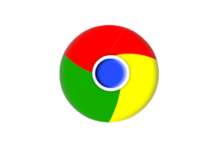
В нововведении разработчики добавили в экспериментальные настройки несколько флагов, которые позволяют изменить вид вкладок в Гугл Хром на Андроид.
Вариант 1: экспериментальный раздел
Через скрытый настройки можно поменять вкладки в Гугл Хром. Экспериментальный раздел позволяет тонко настроить производительность и работы обозревателя.
Для начала перейдите в него, введя в адресной строке адрес chrome://flags. Вверху отображается поисковая строка, позволяющая быстро отыскивать нужные параметры. Введите запрос Tab Grid Layout, затем нажмите на кнопку ввода на виртуальной клавиатуре. 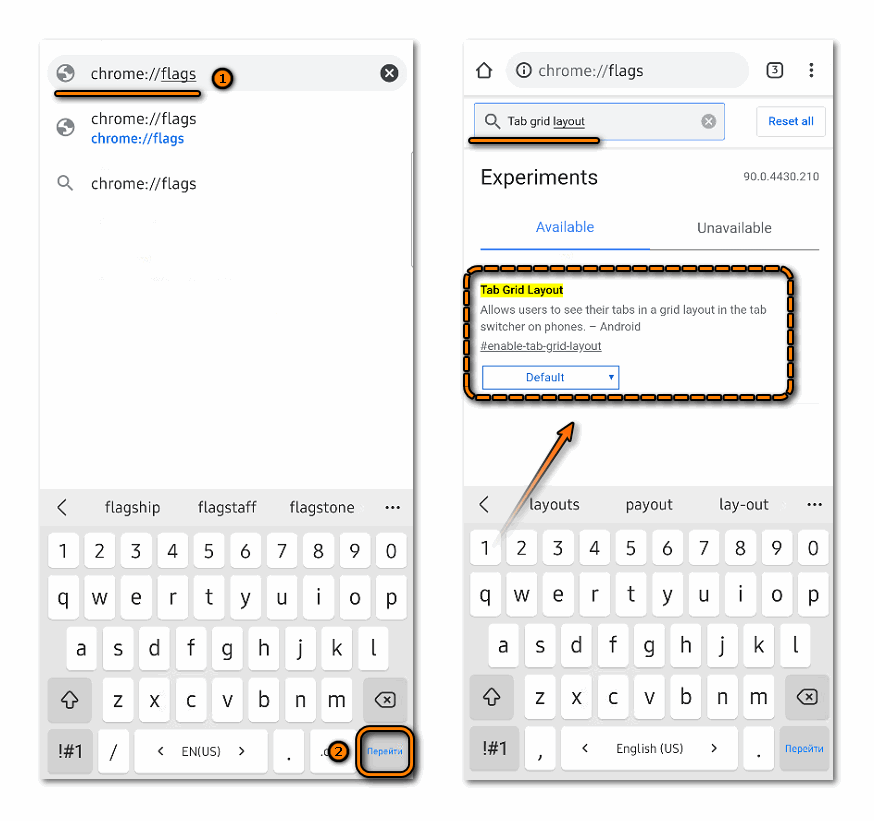
В выпадающем списке напротив параметра есть несколько нужных значений:
- Enabled – активация стандартного интерфейса с открытыми страницами в виде сетки;
- Enabled Tall NTV – включение вкладок в виде плиток, но с увеличенным масштабом;
- Disabled – возвращение старых вкладок в виде карусели.
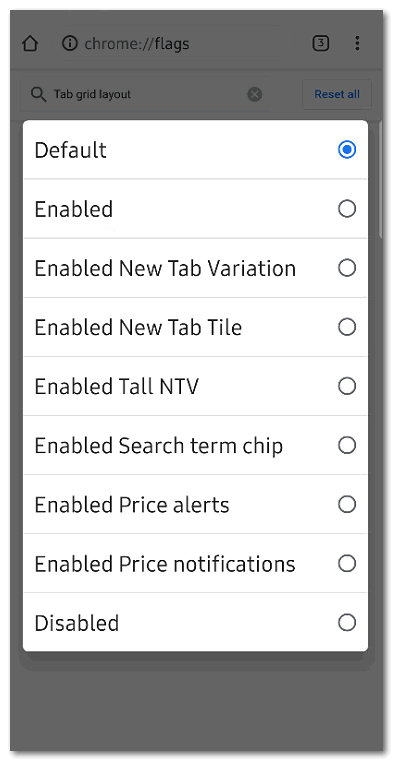
После того, как все настройки произведены, необходимо перезапустить Google Chrome. Это позволит изменениям вступить в силу.
При необходимости, можно сбросить все настройки в экспериментальном разделе, если нажать на кнопку Reset All в верхнем правом углу интерфейса.
Вариант 2: установка старой версии
Если настроить в Хроме вкладки через экспериментальный раздел не получается, то можно скачать и установить старую версию браузера. Сначала нужно удалить установленную версию, затем потребуется найти файл в формате APK на стороннем, но проверенном сайте. Например, на 4PDA можно найти почти все версии Google Chrome, начиная от самых старых.
Лучше искать сборку до мая 2019 года: именно в этом обновлении были внесены изменения с отображением вкладок.
После скачивания необходимо найти файл через любой файловый менеджер на Android, затем запустить его. По умолчанию, в операционной системе стоит ограничение на инсталляцию приложений из неизвестных источников. Чтобы отключить функцию действуйте следующим образом:
- Перейдите в системные настройки и найдите раздел с приложениями.
- Отыщите в списке установленного софта программу, через которую будет осуществлен запуск APK-файла. Например, обозреватель или менеджер файлов.
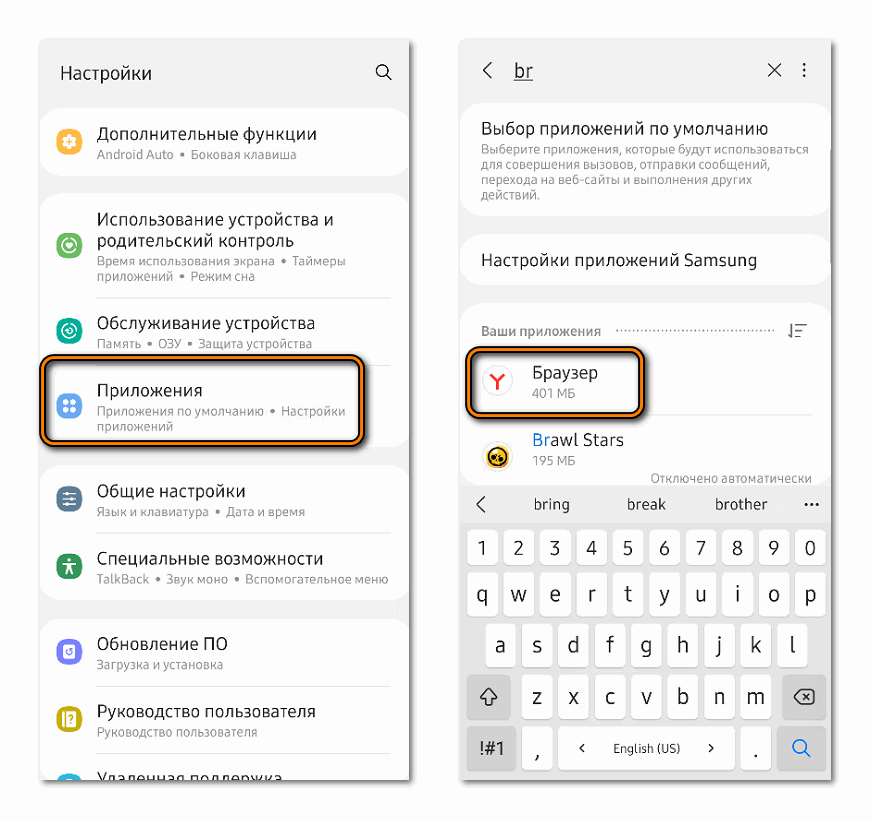
- Пролистайте список параметров вниз и тапните по функции «Установка неизвестных приложений».
- В появившемся окне переведите переключатель в активное состояние.
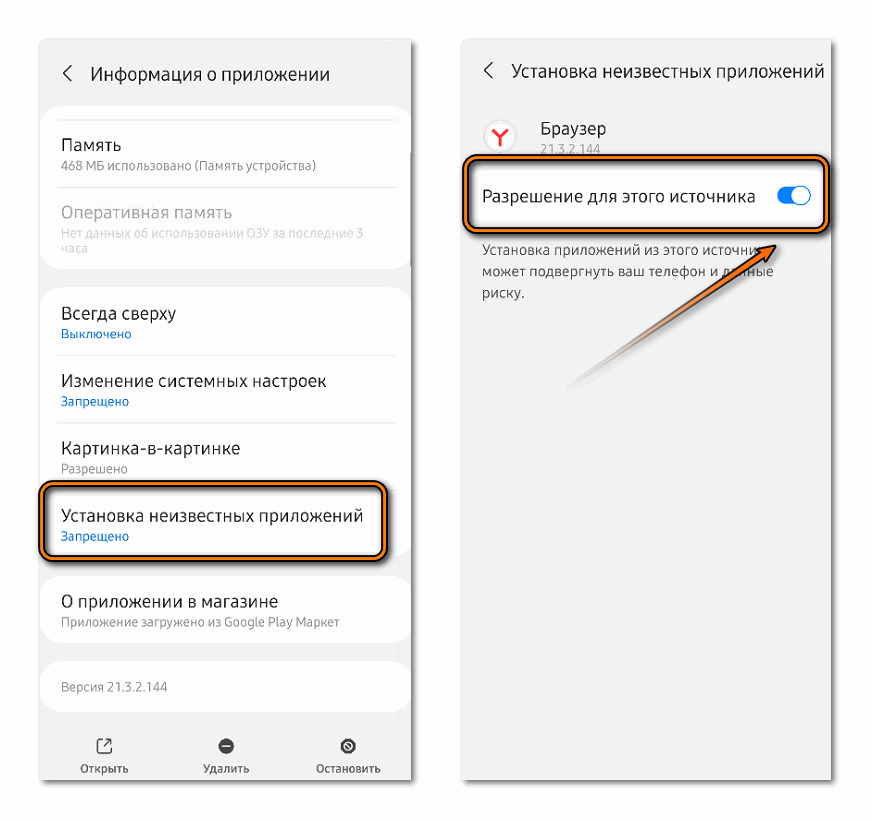
После этого можно запускать установочный файл старой версии Google Chrome. Для инсталляции следуйте инструкции встроенного пошагового мастера.
Отключение автообновления Google Chrome
Новые вкладки появятся даже в старой версии Хрома, если произойдет автоматическое обновление. Чтобы этого избежать, нужно отключить функцию:
- Откройте Play Market на устройстве Android.
- Нажмите на иконку аватарки в верхнем правом углу.
- В появившемся меню выберите пункт «Мои приложения и игры».
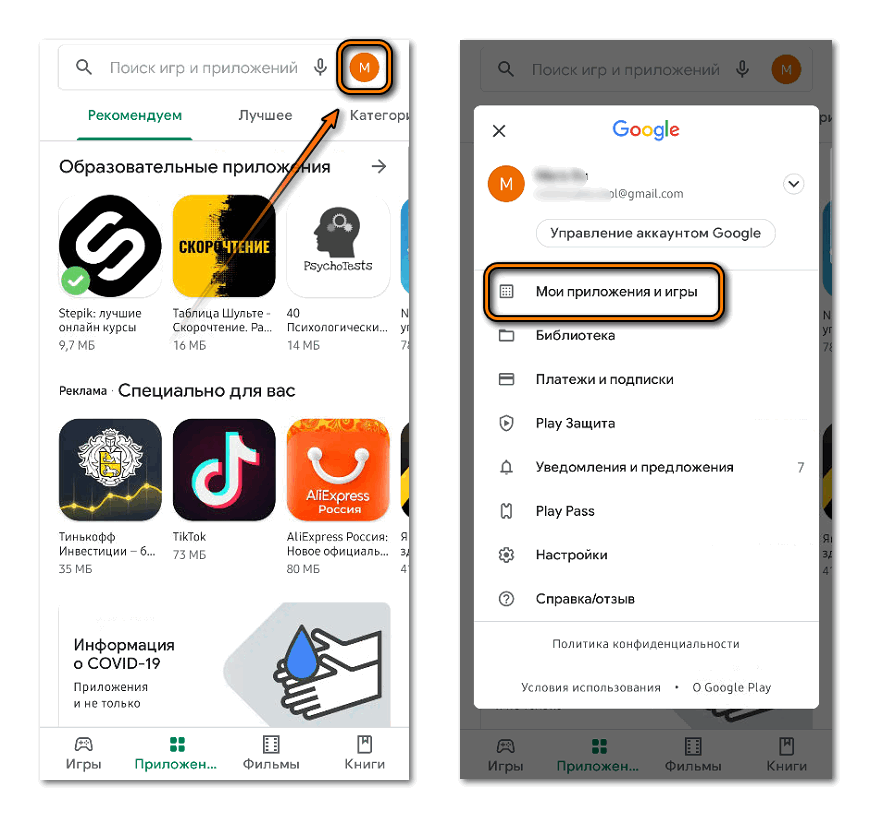
- Перейдите во вкладку «Установленные».
- Найдите в списке Google Chrome и перейдите на его страницу.
- В верхнем углу справа тапните по троеточию.
- В появившемся меню снимите отметку напротив пункта «Автообновление».
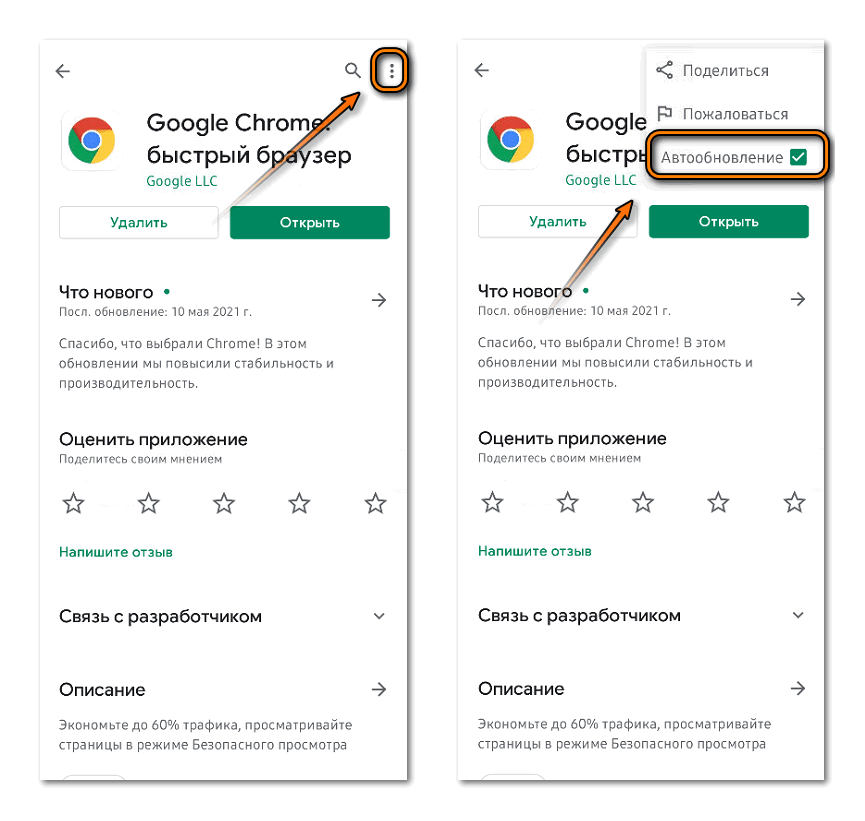
В устаревшей версии Google Chrome в работе могут возникать ошибки и сбои, поэтому рекомендуется использовать актуальную версию для комфортной работы и серфинга в интернете.
Не так давно в Хроме изменилось отображение вкладок, причем это произошло в автоматическом режиме. Доступные настройки не позволяют вернуть старый вид, поэтому придется открывать скрытый экспериментальный раздел. Также возможно скачать старую версию Google Chrome со сторонних источников.


